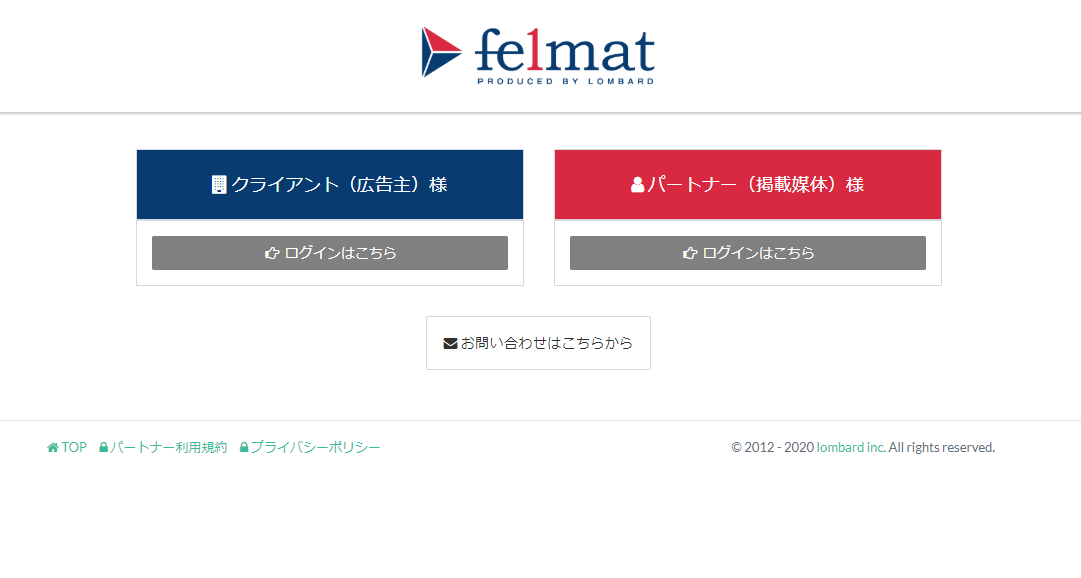クローズドASPのフェルマ(Felmat)の報酬額と確定日の確認方法についてご紹介します。
2022年2月に素早くできる方法を追記しました。
フェルマ様から2018年夏ごろにお声かけをいただき、2019年春ごろ担当者から電話でアドバイスを受けたところ即初報酬が発生したと言うまさに神さま的存在のASPさんです。
2019年は春以降、コンスタントに報酬が発生したので初めての仕訳です。
私の場合、確定申告は1年分をまとめて一気に記帳して確定申告に臨んでおります。
昨年はじめての青色申告。白色申告とは全然違い、本当に大変でした。
今年もその季節がやって参りました。
取り掛かってみたものの、なんせ1年に1回なので記憶があいまいになっており、また新に取引を開始したASPであったことから、忘れないように手順を記しておきました。
クローズドASPのフェルマ(Felmat)の報酬の確認方法のガイダンスです。
参考になれば、どうぞ。
Contents
Felmatの確定額・支払額の確認方法
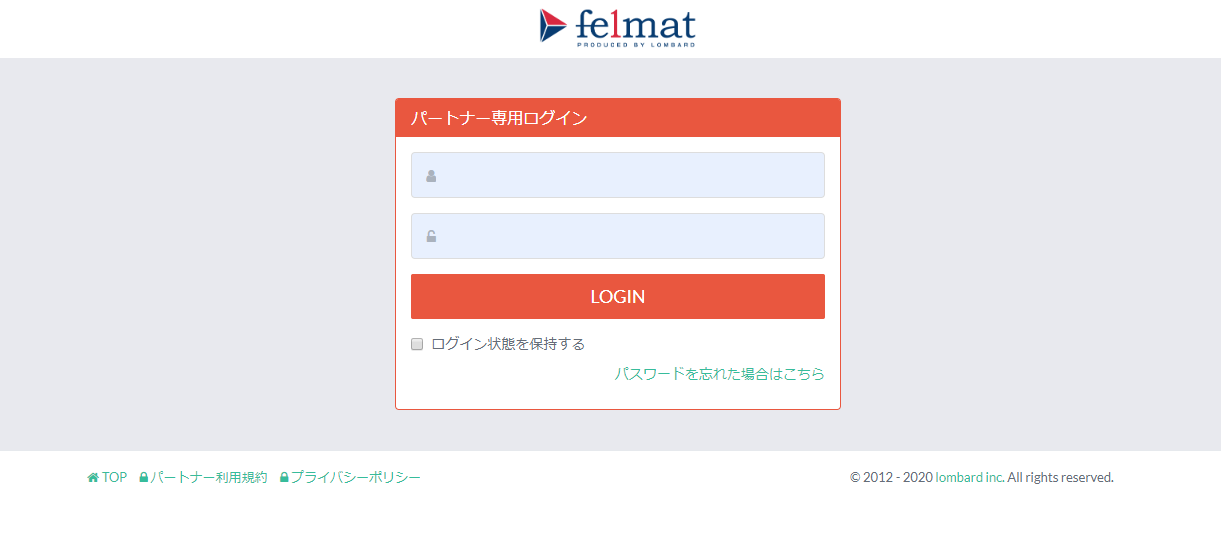
最低支払額:1,000円
確定日:月末締め
振込日:翌々月15日(15日が土日の場合は次の平日)
振込手数料:無料
※2019年9月以前に承認された成果報酬は消費税8%、2019年10月以降に承認された成果報酬は消費税10%がそれぞれ加算されて支払われます。
フェルマ報酬支払い履歴の確認
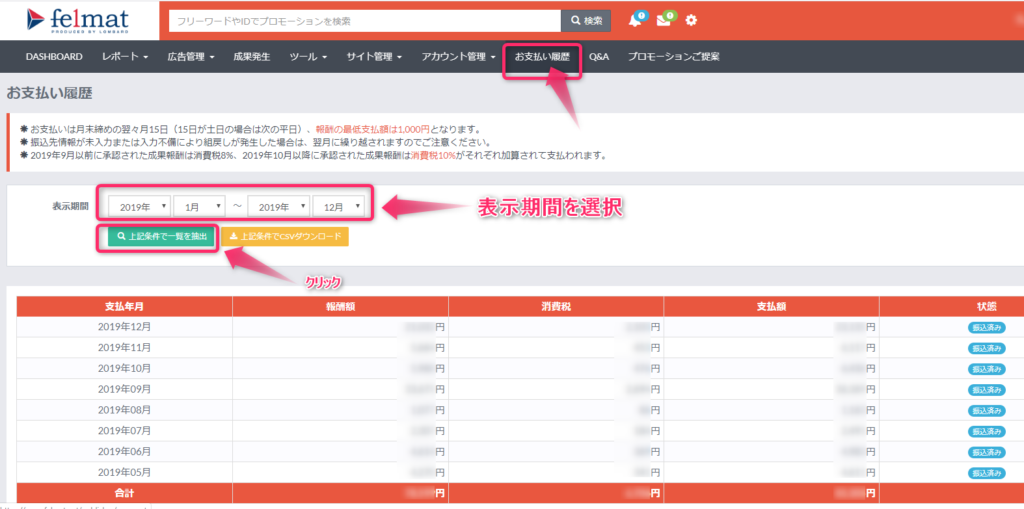
フェルマのトップメニューから「お支払い履歴」をクリックします。

表示期間を2019年1月~2019年12月に設定します。
※翌年(今年)2月まで設定します。
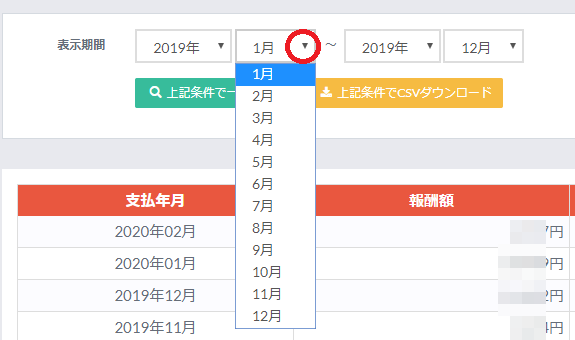
「上記条件で一覧を抽出」をクリックすると、一覧表が表示されます。
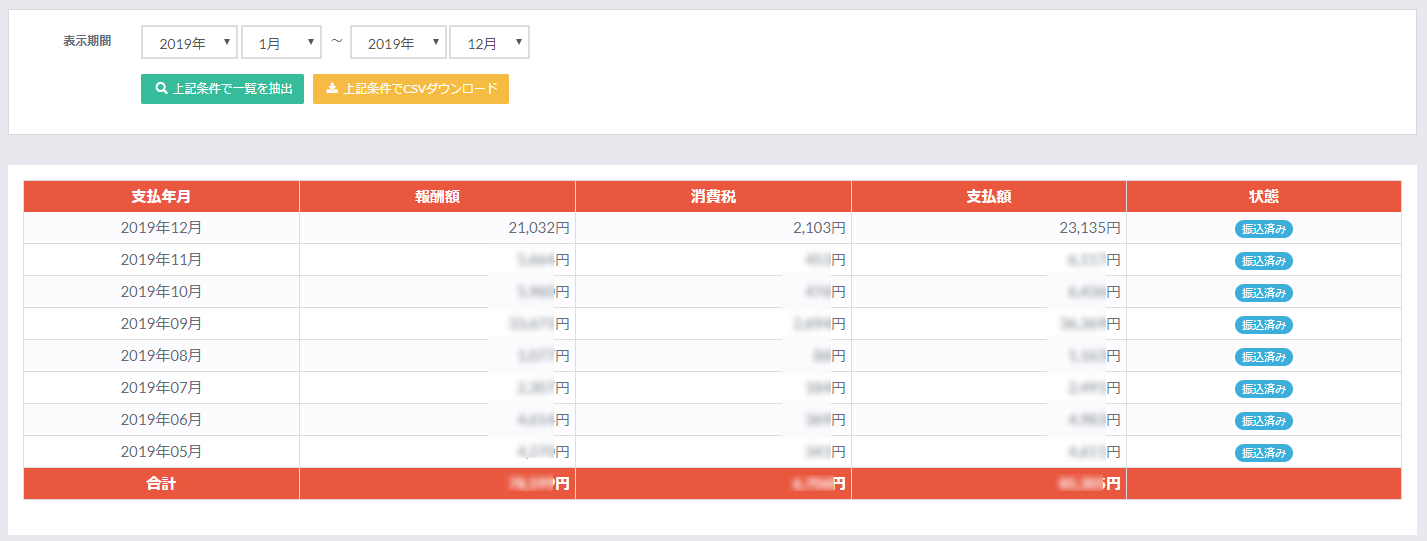
お支払い履歴画面では、報酬額、消費税、支払額、状態が表示。
念のためCSVデータをダウンロードしておきます。
ファイル名:payment.20190101-20191201
フェルマ報酬確定日の確認方法
青色申告は、実現主義で記載しなければならないため、報酬の確定日を調べなければなりません。
つまり、収入の事実が確定した時点の日付で計上しなければなりません。
と言ってもむずかしいことではありません。早わざからお知らせします。
フェルマの場合、月末締めの翌々月支払いになるので、先ほど調べた「お支払い履歴」に表示されている支払年月の2ヶ月前が確定日(月末締め)です。
つまり支払い年月が2019年12月の分の確定日は2019年10月30日になります。

検証してみる
では、その数字が果たして合っているのかどうかを確認してみましょう。
ここではさらに深堀りして、きちんと調べる方法として紹介しておきます。
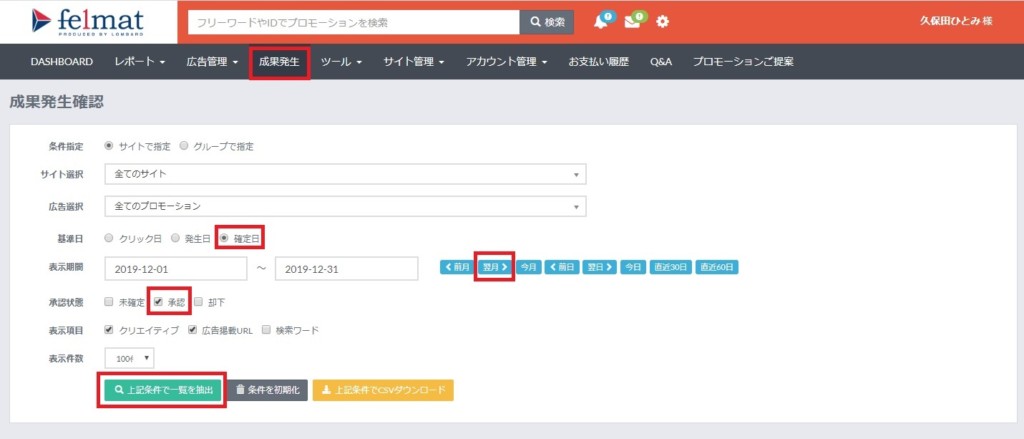
フェルマの画面トップメニューの中の「成果発生」をクリックします。

基準日:⦿確定日
基準日を確定日に設定します。
表示期間を見ていきます。
1ヶ月ごとに確認するので、まず最初に2019年1月から確認していきます。
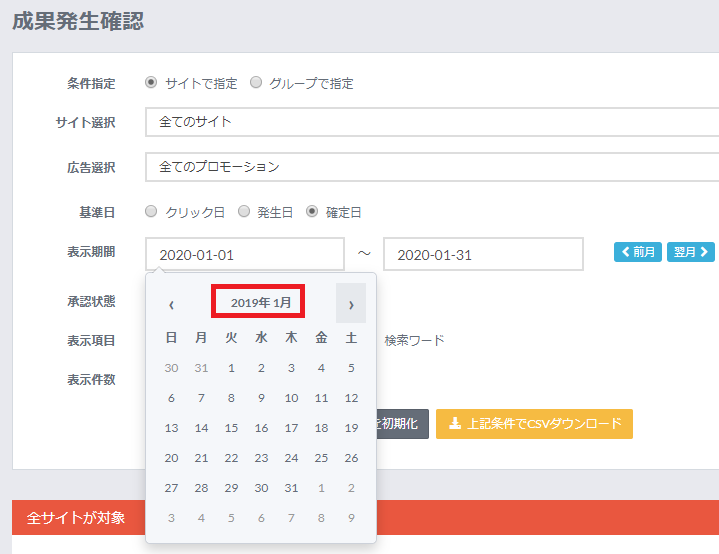
表示期間の横にある日付の入った囲みをクリックするとカレンダーが表示されます。2019年1月まで「<」を動かして持っていき、日付の1をクリックすると、2019-01-01と表示されます。
表示期間を「2019-01-01~2019-12-31」にします。
承認状態:☑承認
デフォルトでは承認状態すべてにチェックが入っています。未確定と却下のチェックは外しておきましょう。
これで「上記条件で一覧を抽出」をクリック。
余談ですが…
フェルマの場合、どのバナーやテキストから成果が発生したのかこの表で一目で分かります。またどの記事から成果が発生したのか広告掲載URLが記載があり、今後の記事作成の参考になります。
次月分のチェックは、
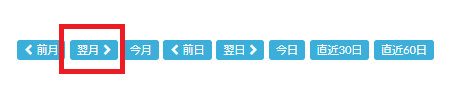
翌月>をクリックしながら見ていきます。
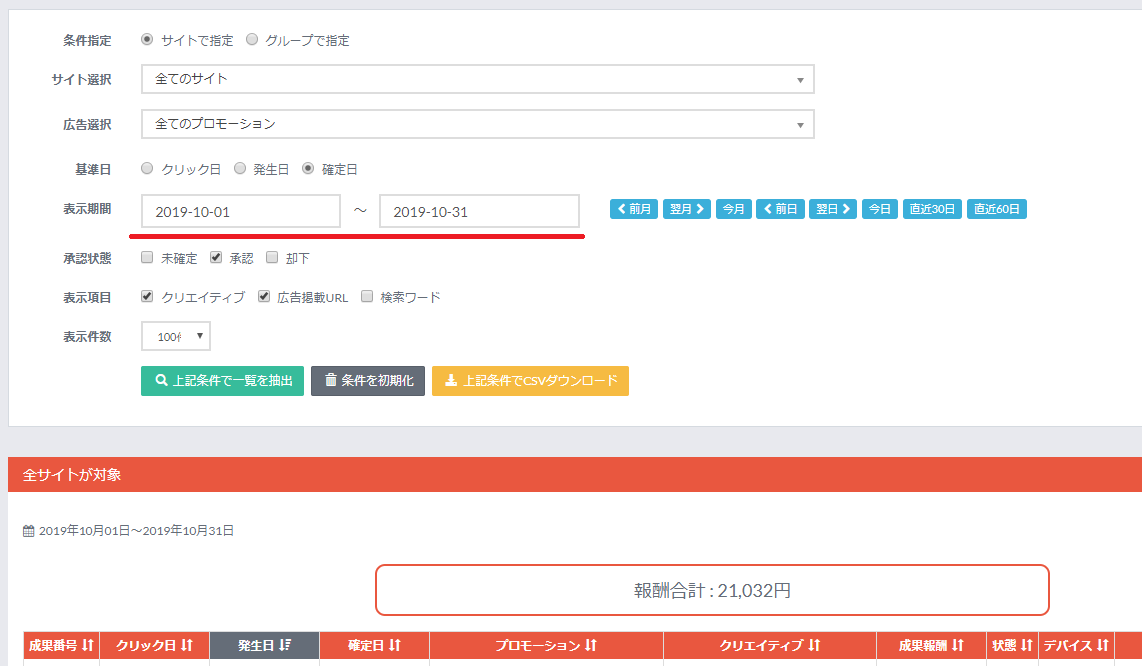
ここでの報酬合計は税抜金額が表示されています。
(電卓で消費税を加算してチェックする必要があります。)

お支払い履歴画面で確認したときに2019年12月に表示された報酬額の金額と一致します。
私はお支払い履歴の画面をスクショし、画面の横に並べて1ヶ月ごとチェックしていきましたが、「お支払い履歴」画面でダウンロードしておいたCSVを開き、またはプリントアウトして確認してもいいです。
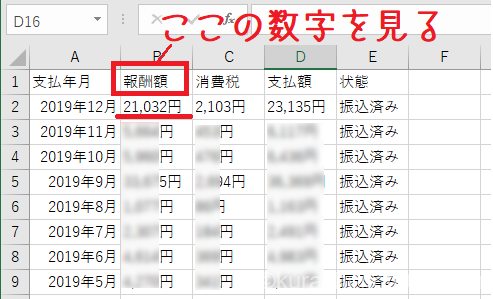
その場合、成果発生は税抜の金額が表示されているため、CSVデータでは報酬額の数字と照らし合わせていきます。
ここまでやれば完ぺきです。
チェックした結果、間違いはないようです。
念のためやっておくと安心ですね。来年からは早わざで支払日の2ヶ月前を確定日として仕訳帳に記載しよう。(笑)
お支払い履歴で入金振替の数字を確認し、その2ヶ月前を確定日とする
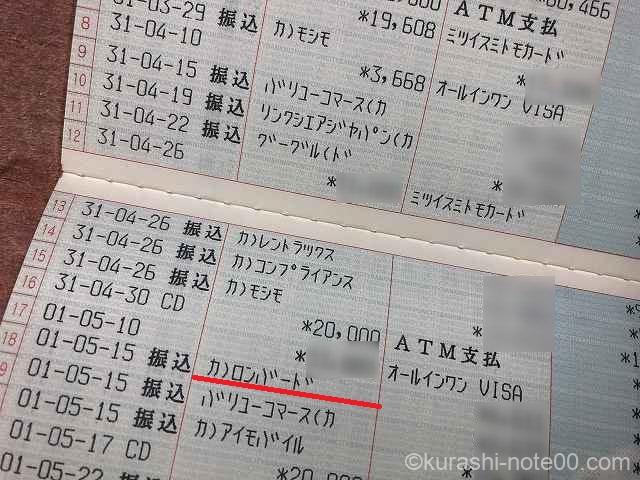
フェルマは、カ)ロンバードで振込があります。
通帳を付けこんでおき、CSVデータの支払額を参照し通帳の突合せをします。
このとき振込日をCSVファイルのE列「状態」の横にでも書き込んでおくと、仕訳帳を作成するときに便利です。
仕訳帳の記入のしかた
上記で調べたお支払い履歴と確定金額を仕訳帳に記帳していくわけですが、ここで仕訳例として
5月15日に10,500円の振込があった場合の書き方として
3月31日:(借方)売掛金10,500円/(貸方)売上高10,500円(3月分成果確定)
5月15日:(貸方)普通預金10,500円/(貸方)売掛金10,500円(3月分入金振込)
と記載します。
都度毎月、記帳していくのが本来のやり方でしょうが、私はマネーフォーワードの会計ソフトに1年分のデータをまとめてインポートして仕訳帳を作っています。
簿記の知識がなくても「MFクラウド」とエクセルを駆使して青色申告
成果確定の仕訳帳記入のしかた
成果確定は、実際はまだ入金はありませんが実現主義のため記載しなければなりません。成果が確定した時点で借方に売掛金、貸方に売上高として処理します。
【仕訳例】
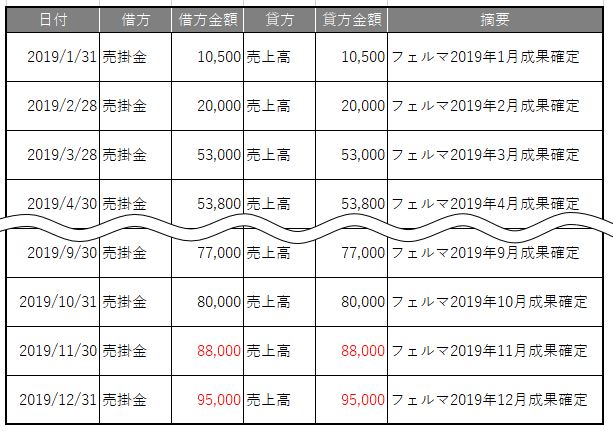
さきほどダウンロードしておいた「お支払い履歴」のCSVファイル見ながら記帳します。
2019年1月に支払い分は前年2018年10月に報酬が確定したもので、前年度の仕訳で未払金としての処理がなされている数字です。(前年度やっていれば)
2019年1月に確定したものは2019年3月に支払われます。
ついては支払日が2019年05月の支払額を3月成果確定として記帳します。このとき報酬額ではなく、支払額を入力していきます。
2ヶ月ずれているので、11月、12月のデータは出てきません。(表赤字部分)
(※確認したのが1月時点のため)
11月、12月の成果確定は、
成果発生>表示期間:2019-11-01~2019-11-30、2019-12-01-2019-12-31
でチェックし、報酬合計に消費税を加算して入力します。(ここは自分で税込み計算しないといけません。)
入金振込の記帳のしかた
お支払い履歴の支払額と通帳に振り込まれた金額を突き合わて確認しておいた分の記帳をします。
借方は普通預金、貸方は売掛金で処理します。
【仕訳例】
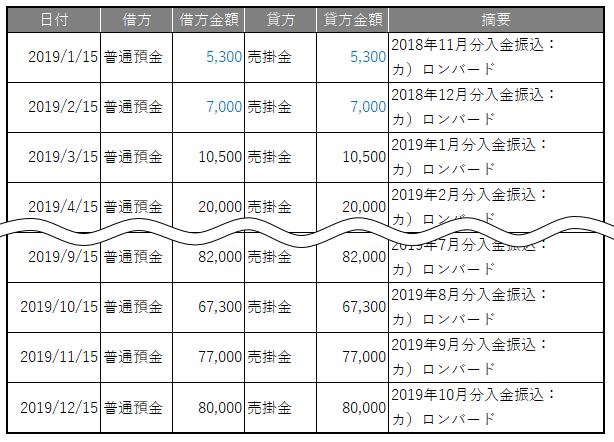
通帳に記載のある1/15に支払われた報酬は、2018年10月に成果が確定したもの、2/15に支払われたものは2018年12月に成果が確定したもの。(表青字部分)
前年仕訳処理しているなら、売掛金として計上している金額と一致します。
時系列に並べるとこのような表になります。
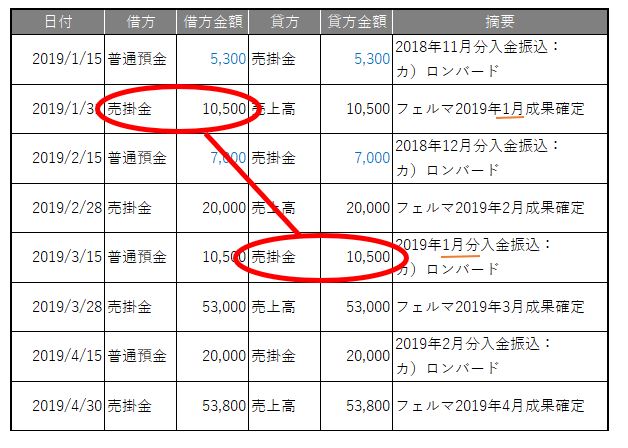
売掛金は成果確定時は回収できていないので借方に。入金振込があったら、回収できたので貸方に記載します。
時系列にするとわかりやすいですが、私は成果確定と入金振替を別々に表作成しています。このほうが見やすいし、記入もれなどのチェックがしやすいからです。
経費、収入などすべてエクセルに入力(上記の仕訳例の表)しておき、マネーフォワード確定申告の中にある「journal_sample」というCSVファイルにコピペしてインポートすると自動で時系列に並べてくれます。
仕訳帳に全部網羅しておけば、あとはソフトのほうで確定申告に必要な書類を自動で作成してくれるので、あとは確定申告書を印刷するだけ。
マネーフォーワードで1年に1回一気に終わらせる
以前、私は青色申告に必要な複式簿記の知識がなく、白色申告をしたら驚くべき額の税金がかかりました。
自身のブログを立ち上げたのをきっかけに個人事業主となり、昨年はじめて青色申告。
なんとか自力でやろうと、税務署に何度も足を運び、勉強会にも参加して質問しながらの確定申告でしたが、正直大変。
実のところ、税務署の方々はアフィリエイトに詳しい方はほとんどおらず、的確なアドバイスはもらえませんでした。税理士さんだってアフィリエイトに明るくない人も大勢いて、人によっては経費についてこれはNG、これもNG…と言われることもあるようです。
そう聞いていても途中で挫け、やっぱり税理士にお願いしようと思いましたが、いろいろとネット上の情報を読み漁り、アフィリエーター(ブロガー)に最適な会計ソフトはマネーフォワードクラウド確定申告ということがわかり、とりあえず無料で試してみました。
仕訳のちょっとしたルールさえ覚えたら、それをもとにエクセルでデータを作っておき、会計ソフトにインポートするだけで、青色申告に必要な帳簿が作成でき、それほどハードルは高くありませんでした。
今回2回目の青色申告ですが、確定申告ソフト「マネーフォワードクラウド確定申告」のおかげでかなりの時短とストレスの軽減になりました。
日ごろはパソコンで管理している家計簿ソフトにお小遣い帳のように経費を入力しておき、レシートや領収証を保管しておくだけ。
年が明けたら、入力していたデータをエクスポートし、仕訳帳リストに貼り付け、各ASPの仕訳をするだけで、簡単。
いつまでもダラダラしていたら、肝心な記事が書けないので、一気に終わらせて確定申告時期に備えるだけです!
エクセルでの入力方法やソフトの使い方、ASPの報酬額の確認のしかたについてはこちらを参考にしてみてください。
●Google AdSence、A8、バリューコマース、リンクシェア、もしも、レントラックスはこちら
簿記の知識がなくても「MFクラウド」とエクセルを駆使して青色申告
●その他のASP
Felmat【確定申告】報酬額確認方法と1年分まとめて仕訳記帳のしかた
AD.TRACK【確定申告】報酬額確認方法と1年分まとめて仕訳記帳のしかた
コンプアフィリ【確定申告】報酬額確認方法と1年分まとめて仕訳記帳のしかた
Note
当サイトはあくまで一般的な情報や自身で調べた情報ををご紹介しているものであり、内容に誤りがある可能性もございます。確定申告など個別具体的な納税については必ずお近くの税理士や税務署にご相談ください。